win10系统刻录光盘的详细步骤(图文)
今天小编和大家分享win10系统刻录光盘的方法,一部分老款汽车使用就是CD机播放歌曲的,一些小伙伴想把歌曲通过电脑刻录成CD盘,方便播放。虽然软件不断普及,很多都是直接安装,很少有刻录光盘CD的,光盘除了可用来刻录系统音乐,其实还可以用来存储资料、照片、电影等文件,今天小编和大家分享win10系统刻录光盘的详细步骤。
工具准备:带光驱的电脑一台、新买的光盘
1、首先打开【我的电脑】,然后找到DVD RW 驱动器,鼠标右击驱动器,在菜单栏中选择【弹出】选项。
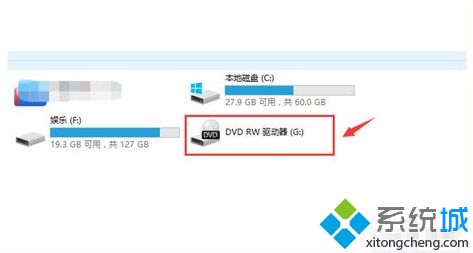
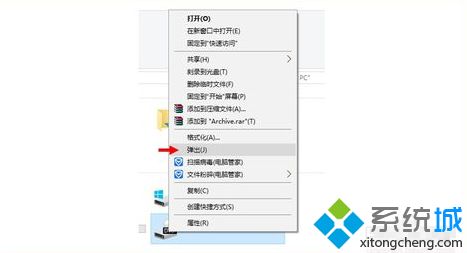
2、此时驱动器就会弹出,将新买来的光盘拆开并放入到电脑的光盘驱动器(光驱)中,然后合上光驱。
3、合上光驱以后,驱动器显示的信息即为光盘的信息,我的这个光盘为CD盘,内存为700M。接下来要做的就是右击并在菜单栏里选择【打开】选项。
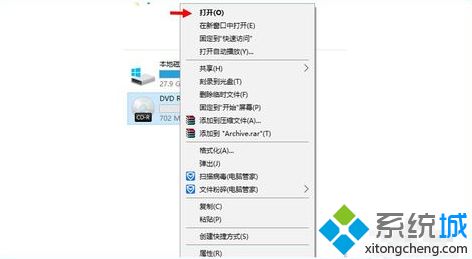

4、此时会弹出一个对话框询问你想如何使用此光盘,这里我选择【用于CD/DVD播放机】并对光盘进行命名,然后单击下一步。
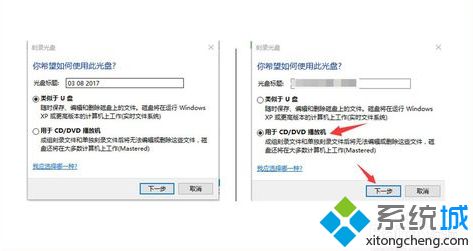
5、这是页面会显示【将文件拖动到此文件夹,以将其添加到光盘】,这时我们可以按照要求将想要刻录的文件拖到到此处,也可以进行复制和粘贴,拖动过去以后窗口上方会显示【准备好写入到光盘中的文件】。
光盘系统软件图解7
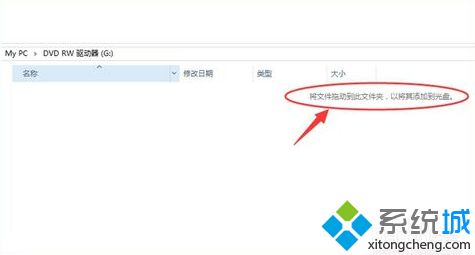
6、这时我们可以在窗口空白处右击鼠标,选择【刻录到光盘】选项,其他系统可能会在窗口上方有该选项,直接单击即可。
7、这时会弹出一个新的对话框,我们可以对光盘进行命名并选择刻录速度,然后单击下一步开始刻录。
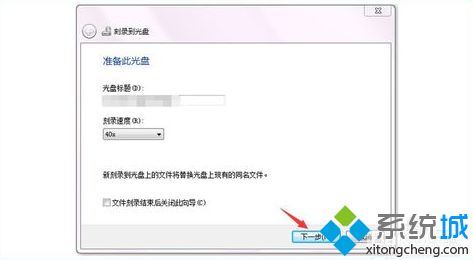
上文和大家图文详解win10系统刻录光盘的方法,操作步骤并不会很难,希望此教程内容对大家有所帮助。
相关教程:刻录光盘的方法和步骤光盘去哪里刻录
我告诉你msdn版权声明:以上内容作者已申请原创保护,未经允许不得转载,侵权必究!授权事宜、对本内容有异议或投诉,敬请联系网站管理员,我们将尽快回复您,谢谢合作!










